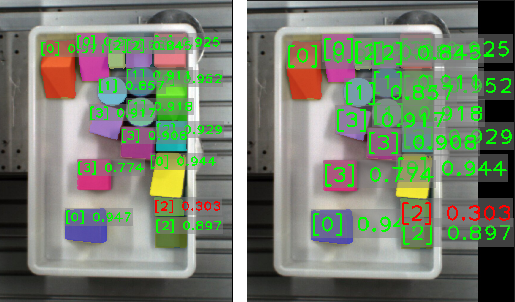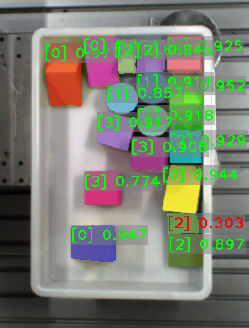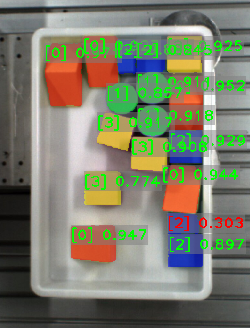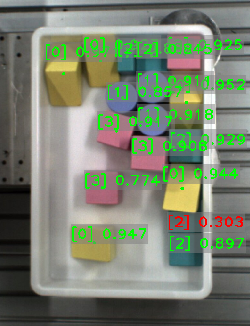인스턴스 세그먼테이션
인스턴스 세그먼테이션 모델 패키지를 가져올 때 다음 파라미터를 조정해야 합니다.
모델 패키지 설정
- 모델 패키지 관리 도구
-
파라미터 설명: 이 파라미터는 딥 러닝 모델 패키지 관리 도구를 열고 딥 러닝 모델 패키지를 가져오는 데에 사용됩니다. 모델 패키지 파일은 Mech-DLK에서 내보낸 “.dlkpack” 혹은 “.dlkpackC” 파일입니다.
조정 설명: 딥 러닝 모델 패키지 관리 도구의 사용 방법은 딥 러닝 모델 패키지 관리 도구를 참조하십시오.
- 모델 패키지 이름
-
파라미터 설명: 이 파라미터는 가져온 딥 러닝 모델 패키지의 이름을 선택하는 데 사용됩니다.
조정 설명: 딥 러닝 모델 패키지 관리 도구를 사용하여 딥 러닝 모델을 가져온 후, 드롭다운 리스트에서 해당 모델 이름을 선택합니다.
- 모델 패키지 유형
-
파라미터 설명: 모델 패키지 명칭을 선택하면 자동으로 모델 패키지 유형이 채워집니다.
- GPU ID
-
파라미터 설명: 이 파라미터는 모델 패키지 추론에 사용한 GPU 설비 ID를 지정하는 데 사용됩니다.
조정 설명: 모델 패키지 이름을 선택한 후, 파라미터 드롭다운 메뉴에서 모델 패키지 추론에 사용된 GPU 설비 ID를 선택합니다.
사전 처리
- ROI 파일
-
파라미터 설명: 이 파라미터는 ROI를 설정 또는 수정하는 데 사용됩니다.
조정 설명: 초기 상태에서는 기본 ROI가 적용됩니다. ROI 설정을 수정하려면 ROI 파일을 한번 클릭하면 됩니다. ROI 설정 팝업 창에서 ROI를 편집하고 ROI 명칭을 입력합니다.
|
추론에 앞서 여기서 설정한 ROI가 Mech-DLK에서 설정한 ROI와 일치하는지 확인하시기 바랍니다. 일치하지 않으면 인식 결과에 영향을 줄 수 있습니다. 추론 중에는 일반적으로 모델 훈련 시 설정된 기본 ROI가 사용됩니다. 카메라 시야 내 물체의 위치가 변경되면, ROI를 조정해야 합니다. |
|
기본 ROI를 다시 사용하려면, 편집기를 열기 버튼 아래의 ROI 이름을 삭제하면 됩니다. |
후처리
- 추론 구성
-
파라미터 설명: 이 파라미터는 인스턴스 세그먼테이션 모델 패키지 추론 시 관련된 파라미터를 구성하는 데 사용됩니다. 편집기를 열기를 클릭하면 추론 구성 창이 열립니다. 이 창에 포함된 파라미터 및 해당 설명은 다음 표와 같습니다.
파라미터 파라미터 설명 조정 설명 신뢰도 임계값
인스턴스 세그먼테이션에서 신뢰도 임계값을 설정하는 데 사용됩니다. 이 임계값을 초과하는 결과는 유지됩니다.
실제 요구 사항에 따라 이 파라미터를 설정하십시오.
- 팽창
-
파라미터 설명: 이 파라미터는 딥 러닝 알고리즘의 마스크 영역을 늘리는 데 사용됩니다. 딥 러닝 마스크 영역이 대상 물체보다 작으면 추출된 포인트 클라우드, 특히 가장자리 포인트 클라우드가 누락될 수 있습니다. 따라서, 추출된 포인트 클라우드의 누락을 방지하기 위해 팽창 기능을 활성화하여 마스크 영역을 늘리는 것이 좋습니다.
기본값: 비활성화
- 커널 사이즈
-
파라미터 설명: 이 파라미터는 팽창 시 커널 사이즈를 설정하는 데 사용됩니다. 커널 사이즈가 클수록 팽창 효과가 강해집니다.
기본값: 3px
권장사항: 실제 요구 사항에 따라 이 파라미터를 설정하십시오.
시각화 설정
- 결과 시각화
-
파라미터 설명: 이 파라미터는 인스턴스 세그먼테이션의 마스크와 경계 박스를 표시할지 여부를 결정합니다.
기본값: 비활성화
권장사항: 실제 요구 사항에 따라 이 파라미터를 설정하십시오.
- 인스턴스 색 구성표
-
파라미터 설명: 이 파라미터는 시각화된 출력 결과에서 인스턴스 색상 구성표를 지정하는 데 사용됩니다.
기본값: Instances
값 리스트: Instances、Classes、CentralPoint
| 인스턴스 색 구성표 | 설명 | 이미지 예시 |
|---|---|---|
Instances |
감지된 물체마다 고유한 색상이 지정됩니다. |
|
Classes |
동일한 레이블의 물체는 같은 색상으로 표시됩니다. |
|
Central Point |
물체 본연의 색상이 표시됩니다. |
|
- 글꼴 크기 사용자 정의
-
파라미터 설명: 이 파라미터는 시각화 출력 결과의 글꼴 크기를 사용자 정의할지 여부를 결정합니다. 이 파라미터를 선택하면 글꼴 크기(0–10)를 설정해야 합니다.
기본값: 선택하지 않음
권장사항: 실제 요구 사항에 따라 이 파라미터를 설정하십시오.
- 글꼴 크기(0~10)
-
파라미터 설명: 이 파라미터는 시각화 출력 결과의 글꼴 크기를 설정하는 데 사용됩니다.
기본값: 3.0
권장사항: 실제 요구 사항에 따라 이 파라미터를 설정하십시오.
조정 예시: 아래 그림은 글꼴 크기를 3.0과 5.0으로 설정한 경우의 시각화 출력 결과를 보여줍니다. 왼쪽 그림의 글꼴 크기는 3, 오른쪽 그림의 글꼴 크기는 5입니다.